General

Deskripsi Mata Kuliah :Mata Kuliah ini mengembangkan kompetensi mahasiswa dalam memanfaatkan berbagai aplikasi digital untuk mendukung aktivitas akademik sebagai mahasiswa dan sekaligus calon guru IPA dalam melakukan kerja ilmiah berupa analisis fenomena sains secara digital sekaligus menyajikan informasi secara digital dengan berbagai perangkat keras (hardware) maupun lunak (software) yang sudah tersedia.
Capaian Pembelajaran (Komp Mata Kuliah) :
Secara terperinci, silakan unduh Rencana Perkuliahan Semester berikut ini:

Waktu: 2 x 100 menit
Semangat Pagi, bagaimana kabar Anda hari ini? Ya, semoga kita semua senantiasa dikaruniai sehat dan semangat dalam terus menuntut ilmu.
Pada sesi ini kita akan membahas beberapa persoalan dasar seputar TIK. Mulai dari definisi TIK, komponen-komponen yang harus ada dalam TIK, dan penggunaan TIK dalam kehidupan sehari-hari.
Secara terperinci, berikut yang menjadi tujuan pembelajaran pada unit ini:
1. Mampu menyimpulkan batasan makna TIK
2. Mampu menyebutkan komponen-komponen yang terdapat pada sebuah sistem TIK
3. Mampu menggali berbagai penggunaan TIK dalam kehidupan sehari-hari
Untuk mencapai tujuan tersebut, ada beberapa hal yang harus dikerjakan, yaitu:1. Pelajari modul dalam format Flipped Book yang sudah disiapkan,
2. Amati tayangan video tentang penggunaan TIK dalam kehidupan sehari-hari,
3. Kerjakan tugas yang ada dibagian akhir unit 1 ini.
Waktu yang tersedia adalah 2 x 100 menit (2 kalai "tatap muka"). Pada 100 menit pertama, silakan dipelajari modul dalam format flipbook, sedangkan pada 100 menit kedua, silakan amatai tayangan video yang sudah disediakan, lalu kerjakan tugas di bagian akhir unit 1 ini.
Selamat belajar, semoga hari-hari Anda menyenangkan.
TIK dan Perannya dalam kehidupan sehari-hari
Simak video berikut untuk mendapat informasi yang komperehensif tentang bagaimana teknologi informasi berkembang dan mempengaruhi berbagai lini kehidupan. Hampir semua sendi kehidupan manusia hari ini dipengaruhi oleh TIK. Munculnya istilah industri 4.0 yang dibangun di atas pilar Internet of Think dan lain-lian.
Buka link di bawah ini, lalu kerjakan tugas yang ada di dalamnya.

Waktu: 2 x 100 menit
Apa sebenarnya internet? Bagaimana cara kerja internet?
Kedua pertanyaan tersebut akan menjadi pemantik utama kajian pada topik ke dua ini. Pada bagia ini, kita akan mencoba memahami apa hakikat internet dan cara kerjanya.
Pembahasan akan dimulai dengan terlebih dahulu mengkaji tentang komputer dan sistem jaringan yang merupakan cikal bakal hadirnya internet. Oleh karenanya, kita akan melihat cara kerja komputer client dan server dalam saling berbagi tugas mapun data/informasi.
Secara bertahap kita akan melihat sistem jaringan dari yang paling sederhana, seperti Local Area Networking (LAN), kemudian beranjak pada Wide Area Networking (WAN), hingga akhirnya kita membicarakan soal internet, termasuk dilihat dari sisi sejarah maupun aspek teknis cara kerjanya dalam membantu manusia untuk saling terhubung dan menyebarkan informasi.
Untuk mencapai tujuan tersebut, ada beberapa hal yang harus dikerjakan, yaitu:
1. Pelajari modul dalam format Flipped Book yang sudah disiapkan,
2. Amati tayangan video tentang penggunaan Sistem Jaringan,
3. Kerjakan tugas yang ada dibagian akhir unit 2 ini.
Waktu yang tersedia adalah 2 x 100 menit (2 kali "tatap muka").
Pada 100 menit pertama, silakan dipelajari modul dalam format flipbook.
Sedangkan pada 100 menit kedua, silakan amati tayangan video yang sudah disediakan, lalu kerjakan tugas di bagian akhir unit 2 ini.
Selamat belajar, semoga hari-hari Anda menyenangkan.
Yu, kita pelajari dasar-dasar perancangan sistem jaringan komputer, intranet, dan internet melalui modul Flipbook berikut:
Yuk amati tayangan video berikut untuk lebih memperjelas pemahaman kita tentang Sistem Jaringan Komputer.
Bukalah link di bawah ini, kemudian kerjakan tugas yang ada di dalamnya!
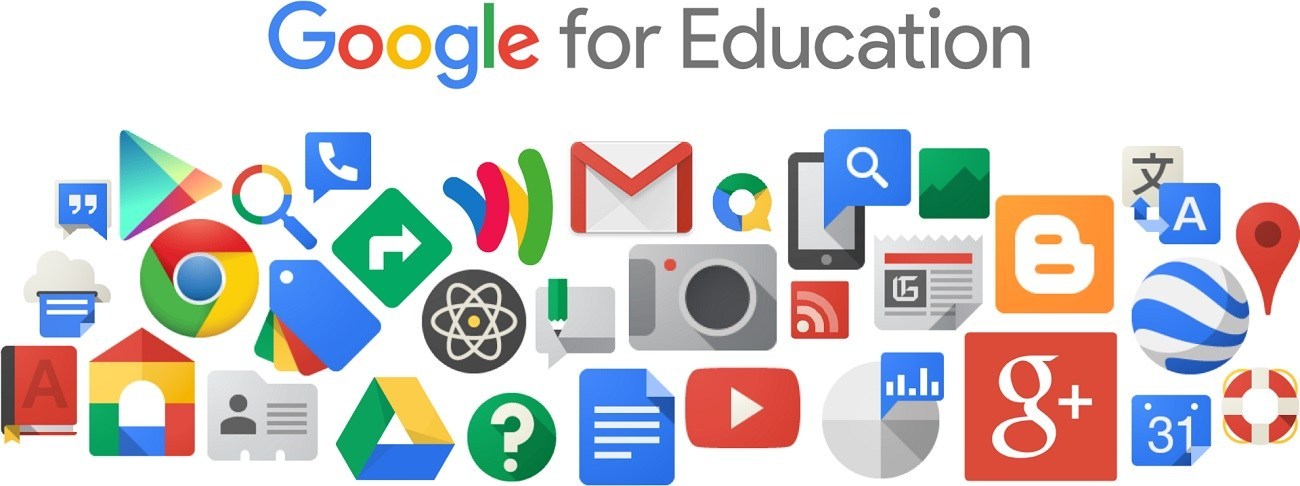
Waktu: 3 x100 menit
Pada bagian ini, kita akan belajar memanfaatkan berbagai fasilitas Google yang termasuk dalam kategori Google For Education. Setelah mempelajari unit ini, diharapkan Anda mampu:
"menggunakan Google docs, Google Spreadsheet, Google Presentation, dan Google Form untuk berbagai kebutuhan akademik"
Untuk mencapai tujuan pembelajaran tersebut, disediakan waktu selama 3 x 100 menit (3 kali tatap muka).
Pada 100 menit pertama, amati video tutorial penggunaan Google Docs, lalu kerjakan tugas menyusun dokumen pada Google Docs.
Pada 100 menit kedua, amati video tutorial penggunaan Google Slide dan Google sheet, lalu kerjakan tugas membuat presentasi menggunakan google slide dan membuat program operasi matematika menggunakan Google sheets.
Pada 100 menit ketiga, amati video tutorial penggunaan Google Form, lalu kerjakan tugas membuat form dan quiz menggunakan Google form.
Selamat belajar, semoga hari-hari Anda menyenangkan.
Dengan memanfaatkan ICT, menyusun dokumen secara bersama oleh sekelompok orang dengan posisi geografis berbeda, saat ini menjadi sesuatu yang tidak mustahil. Kita bisa mengerjakan suatu proyek kelompok pada satu dokumen yang sama, meskipun secara fisik kita terpisah. Salah satunya dapat dilakukan dengan memanfaatkan Google Docs.
Google Docs adalah layanan pengolah kata sekaligus penyimpanan data secara online yang disediakan oleh Google dan kompatibel dengan format berkas Microsoft Office. Layanan yang pertama kali rilis pada Tahun 2006 ini memungkinkan pengguna untuk membuat dan mengedit berkas secara online saat berkolaborasi dengan pengguna lain secara real-time. Hasil pengeditan dilacak oleh pengguna dengan riwayat revisi yang menampilkan perubahan. Posisi editor disorot dengan warna dan kursor khusus editor. Sistem perizinan mengatur apa yang dapat dilakukan pengguna, yaitu sebagai pembaca, pemberi komentar, dan atau mengedit teks.
Sekain itu, pada perangkat presentasi, Google juga telah menyiapakan Google Slide sebagai aplikasi yang dapat diamanfaatkan untuk menyusun tayangan presentasi Online. Sedangkan pada olah angka, Google menyiapakan Google Sheet.
Bagaimana cara kerjanya? Ikuti perkuliahan sesi ini dengan seksama.
Mengenal Ruang Kerja Google Docs
Perhatikan Video berikut untuk memahami bagaimana cara mengakses Google Docs dan Userinterface Google Docs.
Mengenal Ruang Kerja Google Slide
Perhatikan video tutorial berikut untuk mengetahui cara menyusun tayangan presentasi online menggunakan fasilitas Google slide.
Amati video tutorial berikut untuk mengetahui cara melakukan operasi perhitungan matematika, membuat grafik, dan menentukan persamaan grafik menggunakan Google Sheet
Setelah mempelajari penggunaan Google Docs melalui tayangan Video, kerjakan tugas menyusun dokumen menggunakan Goole Docs berikut:
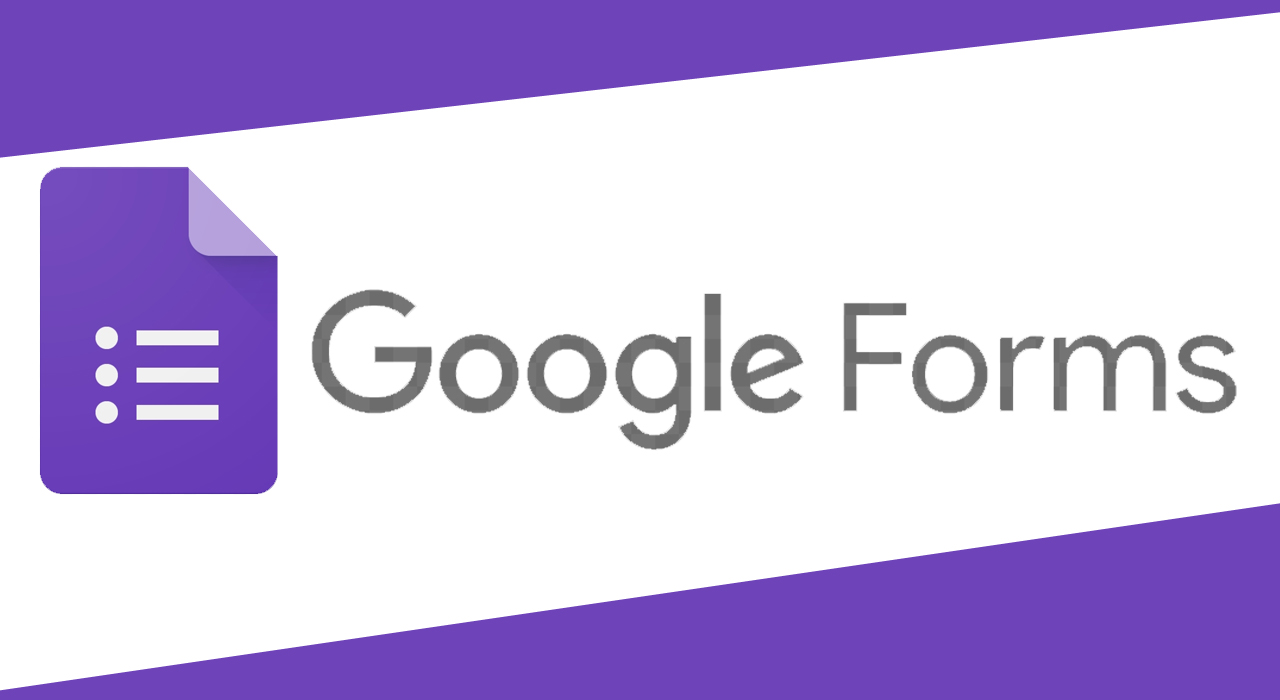
Google Form atau yang disebut google formulir adalah alat yang berguna untuk membantu anda merencanakan acara, mengirim survei, memberikan siswa atau orang lain kuis, atau mengumpulkan informasi yang mudah dengan cara yang efisin. Form juga dapat dihubungkan ke spreadsheet. Jika spreadsheet terkait dengan bentuk, tanggaanpan otomatis akan dikirimkan ke spreadsheet. Jika tidak, pengguna dapat melihat mereka di “Ringkasan Tanggapan” halaman dapat diakses dari menu Tanggapan.
Salah satu alasan dari banyak pengguna yang mungkin tidak menyadari Google Form adalah bahwa mereka ditemukan bukan sebagai aplikasi terpisah, melainkan sebagai bagian dari Google Drive. Dengan demikian, untuk membuat formulir baru, anda harus terlebih dahulu login ke gmail atau Google Apps. Dengan Spreadsheets memungkinkan untuk menunjukan bagaimana anda dapat menggunakan software ini untuk mengajukan berbagai pertanyaan, termasuk dimana pengguna anda merespon dengan jawaban teks sederhana atau respon teks lebih lanjut. Anda dapat meminta pertanyaan pilihan ganda, daftar pertanyaan, pertanyaan skala, dan masih banyak lagi. Ketika berbagi formulir anda dengan orang lain, anda dapat mengatur mereka untuk tampil dengan tema yang mengesankan dengan akses yang mudah.
Ikuti video tutorial penggunaan Google Form dalam berbagai situasi berikut:
Berikut disajikan beberapa video tutorial pengelolaan Google Form
1. Tutorial mengakses Google Form
Pelajarilah bagaimana cara pertamakali kita hendak bekerja di Google form melalui video berikut ini:
Di era digital ini, teknik distribusi sebuah angket/formulir dapat dilakukan dengan sangat mudah dan cepat. Salah satunya dengan menggunakan angket dari Google Form. Bagaimana cara membuatnya? Simak video berikut sampai tuntas.
Bagaimana memanfaatkan Google Form untuk membuat kuis (penilaian)? Berikut disajikan tutorial bagaimana memanfaatkan Google Form untuk menyusun pertanyaan tipe "jawab singkat" dan Pilihan ganda.
Pada saat mebuat formulir, terkadang kita memerlukan agar responden bisa memilih lebih dari satu pilihan dari beberapa opsi yang disajikan. Selain itu, terkadang kita juga membutuhkan data dalam bentuk file dari responden untuk dikirimkan melalui formulir. Bagaimana caranya? Simak video berikut!
Bagiamana agar tampilan angket/formulir yang kita buat bisa lebih "cantik"? Simak video berikut!
Bagaimana memanfaatkan Google Form untuk menyusun quiz online? Simak video berikut sampai tuntas!
Ya, setelah kuis dikerjakan oleh peserta didik kita, langkah berikutnya adalah mengolahnya menjadi data yang berguna. Bagaimana caranya? Ikuti video ini sampai tuntas.
Setelah menonton tiga video tutorial, coba Anda eksplorasi kemampuan Google Form yang lain (yang belum diberikan tutorialnya), yaitu:
1. Menyusun pertanyaan dalam bentuk Drop Down,
2. Menyusun pertanyaan dalam bentuk Linier Scale,
3. Menyusun pertanyaan dalam bentuk Multiple Choices Grid,
4. Menyusun pertanyaan dalam bentuk Checkbox Grid,
5. Menyusun pertanyaan dalam bentuk Date,
6. Menyusun pertanyaan dalam bentuk Time,
Untuk melakukan tugas ini, Anda bisa melihat contoh-contoh template yang sudah ada sebagai inspirasi.
Terimaksih.

Waktu : 3 x 100 menit
Selamat pagi.
Kali ini kita lanjutkan pembelajaran tentang Learning Managemen System (LMS).
LMS adalah istilah global untuk sistem komputer yang dikembangkan secara khusus dalam rangka mengelola pembelajaran, mendistribusikan materi pelajaran dan memungkinkan kolaborasi antara siswa dan guru yang dilakukan secara daring/ online. LMS memungkinkan Kita dapat mengelola setiap aspek pembelajaran, mulai dari pendaftaran siswa hingga penyimpanan hasil tes, dan juga memungkinkan Kita menerima tugas secara digital dan tetap berhubungan dengan siswa. Inti dari pengertian LMS merupakan tulang punggung sebagian besar aktivitas e-learning.
Melalui topik ini, diharaapkan mahasiswa:
Pada topik ini, kita memiliki 3 x 100 menit (3 kali tatap muka)
Pada 100 menit pertama, kita akan pelajari cara mengelola LMS Google Classroom
Pada 100 menit kedua, kita akan pelajari cara mengelola LMS Edmodo.
Pada 100 menit ketiga, kita akan mempelajari bagaimana mengkustumisasi Blogger agar dapat digunakan sebagai web pembelajaran.
Pada tiap kegiatan tersebut telah disiapkan penugasan untuk Anda.
Selamat mempelajari.
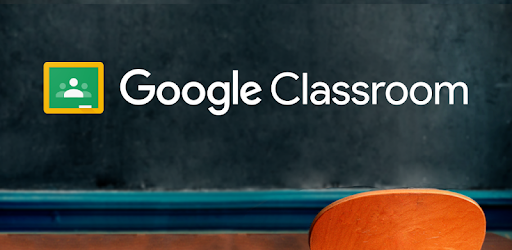
2. Tutorial Membuat Kelas
3. Tutorial Membuat Konten
4. Tutorial Upload Materi
5. Tutorial Upload Tugas
6. Tutorial Upload kuis/ Peniaian Harian
7. Tutorial Mengolah Kuis
Setelah mengamati video, silakan kalian masuk ke google Classroom.
Eksplorasilah fitur-fitur dalam Google Classroom untuk mengembangkan sistem pembelajaran online.
Kerjakan tugas di bawah ini secara individual, harus selesai pada akhir minggu ini

Edmodo merupakan layanan pembelajaran mode online (daring) yang dapat memudahkan guru dalam berkomunikasi dengan siswa dan orang tua. Dengan menggunakan aplikasi atau situs Edmodo, guru dapat membagikan konten, teks, video, pekerjaan rumah dan tugas kepada muridnya secara online.
Aplikasi ini biasa digunakan baik ketika guru berada di dalam maupun luar kelas. Aplikasi ini dirancang dengan fokus kepada guru, karena siswa dan orang tua hanya bisa login dengan Edmodo jika mendapat undangan dari guru.
Marilah kita pelajari tutorial membangun LMS menggunakan Edmodo
Tutorial Edmodo
Pelajari empat video tutorial di bawah ini agar kalian memahami tentang bagaimana cara menggunakan Edmodo sebagai Learning Management System (LMS) yang bernuansa Sosial Media.
1. Membuat Akun
Langkah pertama yang harus kita lakukan adalah membuat akun di edmodo. Ikuti video berikut untuk mengetahui bagaimana cara membuat akun di edmodo.
2. Menglola Kelas
Langkah berikutnya adalah mengelola kelas, bagaimana caranya? Simak video ini sampai akhir!
3. Membuat Tugas dan Kuis
Langkah berikutnya adalah membuat penugasan dan kuis di edmodo. Bagaimana caranya? Ikuti video ini sampai tuntas!
4. Mengolah Tugas dan Kuis
Setelah tugas dan kuis dikerjakan peserta didik, langkah berikutnya adalah kita olah hasil tugas dan kuis tersebut menjadi suatu data yang berguna dalam proses penilaian peserta didik.
Tugas Membuat E-Learning Menggunakan Edmodo
Setelah mempelajari tutorial seputar edmodo, susunlah sebuah e-learning yang memanfaatkan semua fitur pada Edmodo dengan menggunakan link penugasan di bawah ini:
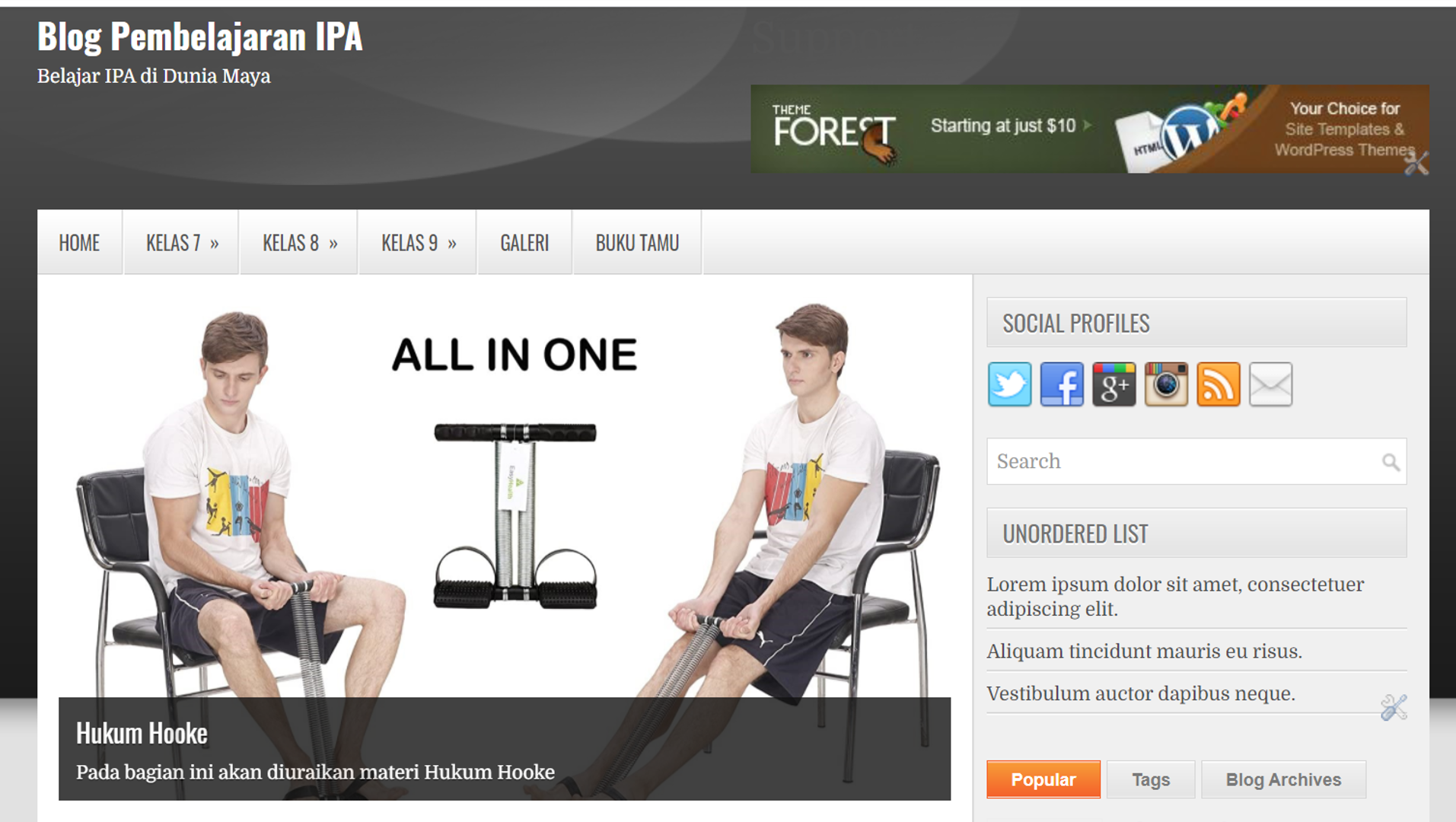
Kita berjumpa pada mata kuliah TIK. Kali ini kita akan mempelajari sekaligus mempraktikan pembuatan Web Based Learning. Platform utama yang kita gunakan adalah Blogger. Selain itu kita akan memanfaatkan Phet, Google Form, dan juga Propfors untuk mendukung sistem pada web based learning yang akan kita bangun. Beberapa aktivitas utama dalam pembelajaran ini adalah:
1. Membuat blog menggunakan blogger,
2. Memilih dan menggunakan template yang sesuai,
3. Customize template melalui edit css
4. Membuat konten pembelajaran IPA yang dilengkapi dengan virtual lab (Phet), LKPD elektronik (Google form), dan Soal-soal latihan (Propfors).
Mari kita ikuti pembelajaran ini, semoga Anda memperoleh pengetahuan dan keterampilan yang baru dan bermanfaat.
Ikuti video berikut untuk mempelajari tentang bagaimana cara kita memulai membangun web based learning menggunakan Blogger.
Nah, disinilah kita akan kupas tuntas bagaimana kita bisa mengubah tampilan blog kita menjadi suatu "Web Based Learning". Simak video ini sampai tuntas!
Berikutnya silakan ikuti link berikut untuk memperoleh informasi/kisi-kisi penugasan Proyek membuat web based learning berbasis Blogger
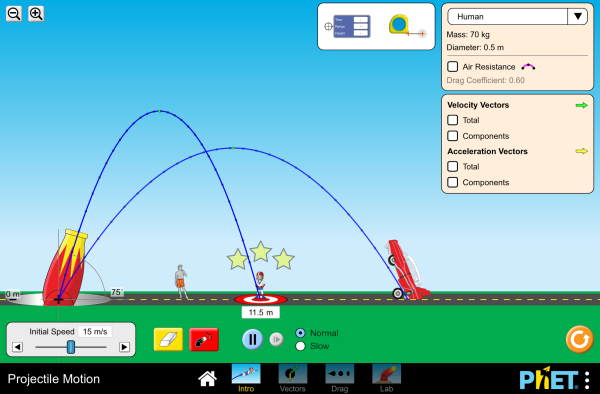
Waktu : 2 x 100 menit
Sejak tahun 2002 Nobel Laureate Carl Wieman mengerjakan proyek untuk pengembangan simulasi matematika dan sains interaktif yang dapat digunakan secara gratis. Produk-produknya terhimpun dalam suatu aplikasi PhET Interactive Simulation. Simulasi dan pemodelan PhET Interactive Simulation dikembangkan dengan menggunakan java, flash, ataupun html. Berbagai simulasi dalam bidang sains baik Fisika, Kimia, Biologi maupun Ilmu Bumi telah dikembangkan baik dalam versi offline maupun online melalui alamat https://phet.colorado.edu/en/simulations/category/new. Aplikasi ini dapat dijalankan baik pada sistem operasi windows, mac, maupun linux.
PhET merupakan salah satu simulasi interaktif fenomena-fenomena fisis, berbasis riset yang diberikan secara gratis. Dikembangkan secara kontinyu oleh sebuah tim di universitas Colorado sejak tahun 2012, hingga kini telah menghasilkan lebih dari 360 juta simulasi, baik dalam bidang Fisika, Kimia, Biologi, Ilmu Kebumian dan Matematika. Pihak pengembang PhEt meyakini bahwa dengan pendekatan berbasis-riset, yang menggabungkan hasil penelitian sebelumnya dan yang dilakukan mereka sendiri – memungkinkan peserta didik untuk menghubungkan fenomena kehidupan nyata dan ilmu yang mendasarinya, yang akhirnya dapat memperdalam pemahaman dan meningkatkan minat mereka terhadap sains (Gurria, 2016).
Selengkapnya baca di sini
Bacalah artikel pada flipbook berikut untuk mengetahui seluk-beluk Phet Simulation.
Klik "Tombol" Full Screen untuk membaca flipbook dalam ukuran yang lebih besar, agar mudah terbaca.
Perhatikan video berikut:
Perhatikan video berikut untuk memperoleh gambaran mengenai konten yang ada pada Phet Simulation!
Perhatikan video berikut sebagai salah satu contoh pemanfaatan Phet Simulation dalam menemukan konsep Hukum Ohm:
Silakan kunjungi laman berikut ini untuk melihat contoh-contoh Lembar Kerja Peserta Didik yang dikembangkan untuk memandu investigasi ilmiah menggunakan Phet Simulation.
Klik: Produk Pelatihan Phet
Pada sesi sebelumnya, kita sudah melakukan eksplorasi dan pengambilan data pada Phet Simulation.
Sebagai calon guru, kita perlu membuat video tutorial penggunaan Phet seperti yang sudah Anda saksikan di atas.
Nah, kali ini kita akan mempelajari, bagaimana cara membuat video tutorial rekam layar seperti pada contoh di atas, agar orang lain juga bisa belajar menggunakan Phet dengan bantuan video tutorial yang kita buat.
Bagi Anda pengguna Windows 10, caranya sangat mudah. Ikuti video tutorial di bawah ini untuk mengetahuinya.
Tapi bagi anda bukan pengguna windows 10, silakan baca tutorial menggunakan Scren-Cast-O-Matics untuk melakukan screen recording!
Berikut disajikan tutorial membuat video rekam layar bagi pengguna Windows 10.
Screencast O Matic adalah sebuah aplikasi berbasis Java yang digunakan untuk membuat screencasts pada sistem operasi Windows, Mac, dan Linux.
Screencast O Matic memberikan layanan software gratis yang memungkinkan pengguna untuk merekam semua tampilan dan gerakan dari layar monitor, baik itu gerakan krusor dan klik indikator, mudah untuk digunakan, dapat menambahkan keterangan atau komentar dengan mudah.
Waktu 2 x 100 menit
Pada unit ini, kita akan mempelajari pemanfaatan Tracker Video Analysis untuk menganalisis gerak, baik gerak satu dimensi maupun gerak dua dimensi dari peristiwa gerak yang nyata dari kehidupan sehari-hari.
Salah satu aplikasi yang dapat dimanfaatkan untuk membantu peserta didik dalam mempelajari berbagai fenomena gerak dua dimensi adalah Tracker Video Analysis. Aplikasi ini dikembangkan oleh Java Open Source Physics (OSP) dan memiliki kemampuan untuk melakukan track (pelacakan) pada gerak suatu objek sehingga dapat diperoleh berbagai informasi yang dibutuhkan dalam analisis gerak dua dimensi.
Melalui unit ini, kita akan mempelajari:
1. Teknik download dan Instal program Tracker
2. Teknik merekam peristiwa gerak dari kehidupan sehari-hari yang akan dianalisis.
2. Teknik Analisis gerak menggunakan Tracker.
Kita memiliki waktu 2x100 menit (2 kali tatap muka).
Pada 100 menit pertama kita akan mempelajari cara download, install dan analisis gerak menggunakan tracker melalui tayangan video dan bahan bacaan dalam format FlipBook.
Pada 100 menit kedua, aktivitas mandiri untuk menyelesaikan tugas menganalisis gerak benda menggunakan tracker.
Selamat mempelajari, semoga hari-hari Anda menyenangkan.
Tutorial Menggunakan Tracker
Modul Tracker Video Analysis
Baca File PDF di bawah ini untuk mengetahui cara download dan install Program Tracker.
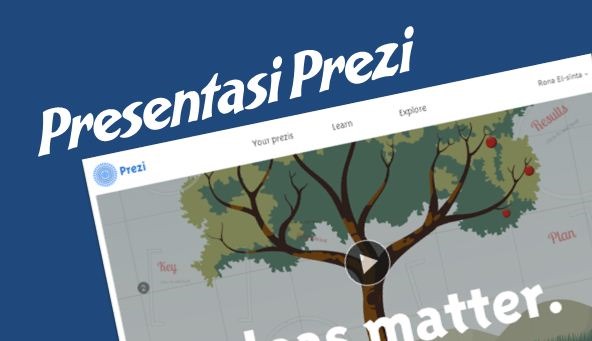
Waktu : 1 x 100 menit
Prezi adalah salah satu software presentasi selain Powerpoint yang bisa kita gunakan untuk membuat presentasi online dan offline yang lebih menarik, sehingga ide-ide yang Anda miliki bisa Anda sampaikan dengan lebih mudah. Aplikasi presentasi Prezi sampai saat ini telah memiliki jutaan pengguna diseluruh dunia. Bahkan pendiri powerpoint Rob Campbell mengakuinya. Ia mengatakan “Software presentasi Prezi adalah pendekatan yang luar biasa untuk visualisasi informasi”. Sekarang tidak ada salahnya jika kita mencobanya.
Pada unit ini, kita akan mempelajari bersama tentang bagaimana menyusun presentasi menggunakan Prezi. Silahkan simak video tutorial dan modul tentang presentasi Prezi berikut:
Di sini akan disisipkan Video Tutorial menyusun Presentasi Prezi
Di sini akan disisipkan modul langkah-langkah menyusun Presentasi Prezi
Waktu : 1 x 100 menit
Mendeley adalah program aplikasi yang dikembangkan oleh Elsevier, digunakan untuk mengelola dan berbagi makalah penelitian, mencari data penelitian, dan bekerja sama secara daring. Mendeley menggabungkan Mendeley Desktop, Software manajemen referensi dalam format PDF.
Pengguna Mendeley harus menyimpan data sitasi di servernya. Pengguna memiliki hak untuk menyimpan salinan dokumen di server Mendeley. Setelah mendaftar, Mendeley menyediakan ruang penyimpanan gratis di web bagi pengguna sebesar 2 GB.
Mendeley juga adalah sebuah academic social network, dengan demikian pengguna bisa saling berbagi dengan rekan sesama mahasiswa atau peneliti lainnya di penjuru dunia terkait dengan referensi yang digunakan. Pengguna juga dapat mencari berbagai penelitian terbaru untuk selanjutnya dapat dijadikan referensi dalam karya ilmiah. Bahkan, pengguna juga bisa menggunakan fasilitas Web Importer di dalam Mendeley, agar dapat mengimpor berbagai macam referensi dari berbagai situs indexing karya ilmiah terkemuka (misalnya Google Scholar) secara otomatis.
Pengguna dapat menggunakan Mendeley sebagai sebuah aplikasi desktop yang terinstal secara offline di komputer. Aplikasi tersebut, sering disebut sebagai Mendeley Desktop. Selain itu, pengelolaan menggunakan Mendeley juga dapat dilakukan secara online (Mendeley Web), setelah terlebih dahulu mendaftar dan membuat akun.
Nah, untuk mempelajari tentang penggunaan mendeley, kami sudah siapkan satu buah video tutorial dan modul flipbook. Melalui dua sumber belajar tersebut, diharapkan Anda dapat menyusun sebuah artikel dengan teknik sitasi dan penulisan daftar pustaka otomatis menggunakan mendeley. Tugas ada dibagian akhir unit ini.
Mari kita pelajari langkah-langkah menggunakan mendeley dalam mengelola referensi, membuat sitasi, dan daftar pustaka secara otomatis.
Buka link di bawah ini, lalu kerjakan tugas yang sudah disiapkan di dalamnya!
Orientation

Gambar 1. Permainan Bola Basket
Suatu ketika Adit dan Edo yang sama-sama calon sarjana sains sedang mengisi waktu luang dengan bermain basket. Mereka cukup serius untuk berlatih melakukan tembakan (shooting) ke arah ring basket. Tiga kali melakukan shoot, Adit selalu gagal. Setelah bola dilempar, bola melambung di udara membentuk lintasan parabola, namun selalu jatuh di depan ring basket. Edo yang saat itu belum melakukan percobaan penembakan menyarankan kepada Adit agar menambah sudut elevasi penembakan. Menurut Edo, semakin besar sudut tembakan, maka bola akan melambung semakin jauh.
Conceptualization
Mengetahui peristiwa tersebut, sebagai sesama calon sarjana sains, apa yang Anda pikirkan? Adakah permasalahan sains yang muncul pada kasus tersebut?
Sejauh ini Anda sudah mengenal sebuah perangkat/tools yang dapat membantu proses analisis gerak, yaitu Tracker Video Analysis. Coba pikirkan, bagaimana Anda memanfaatkan perangkat tersebut dalam menganalisis dan memberi solusi atas permasalahan yang dialami oleh Adit.
Langkah awal untuk menyelesaikannya adalah dengan menetapkan masalah-masalah dalam sebuah pertanyaan, “menanya” (Questioning), atau sering disebut dengan menyusun rumusan masalah.
Setelah pertanyaan berhasil disusun, langkah berikutnya adalah menyusun hipotesis sebagai jawaban sementara atas permasalahan yang diangkat.
Oleh karena itu, susunlah pertanyaan (rumusan masalah) dan hipotesis yang relevan dengan permasalahan yang sudah tersaji pada bagian Orientation!